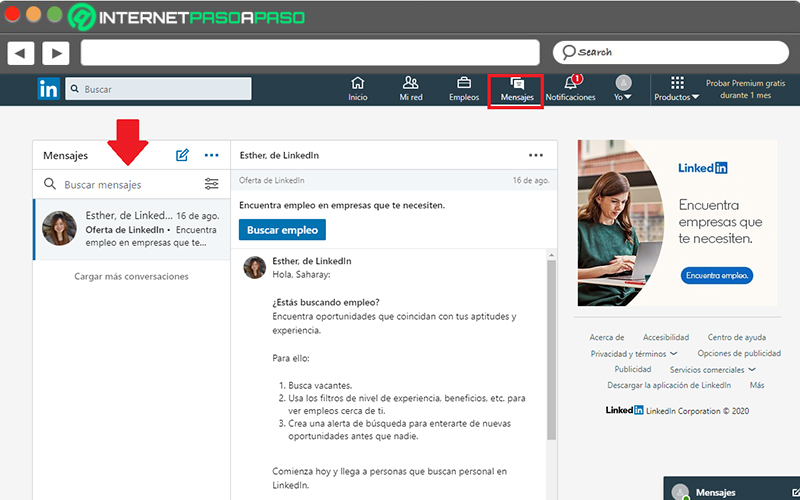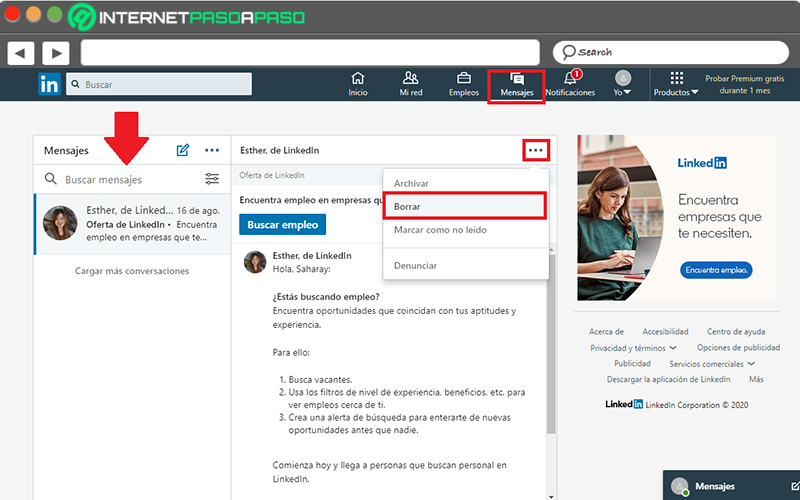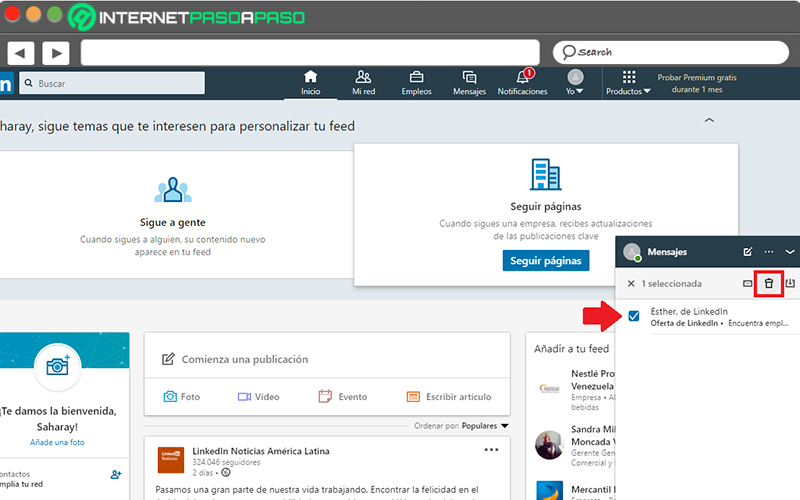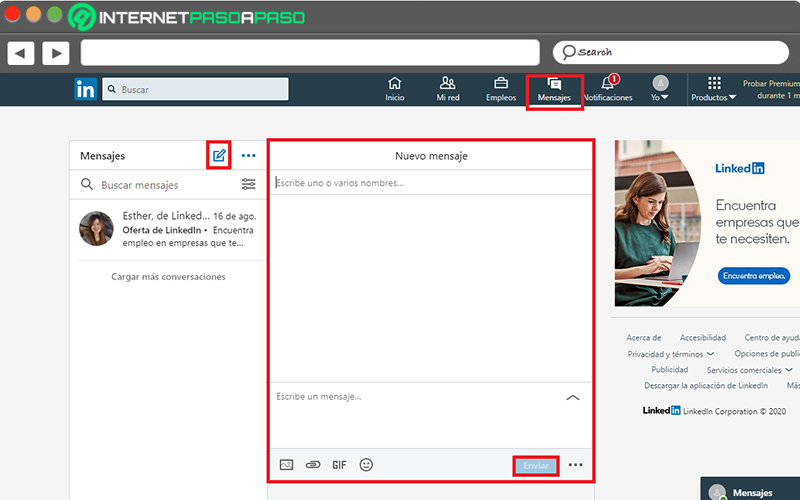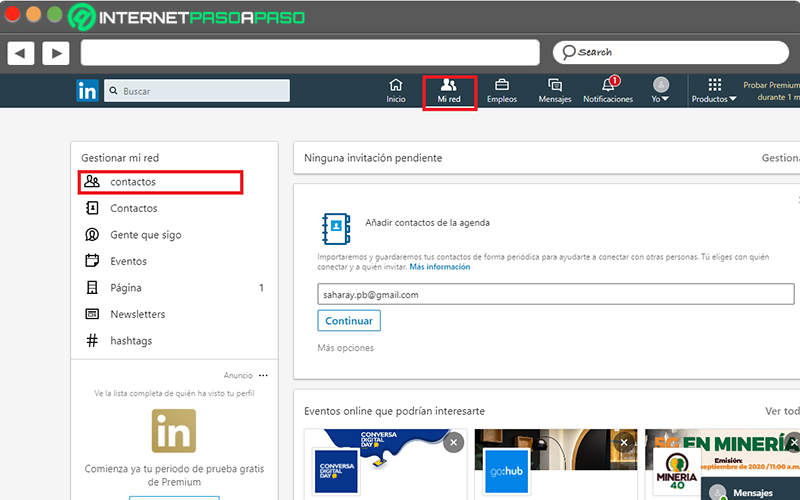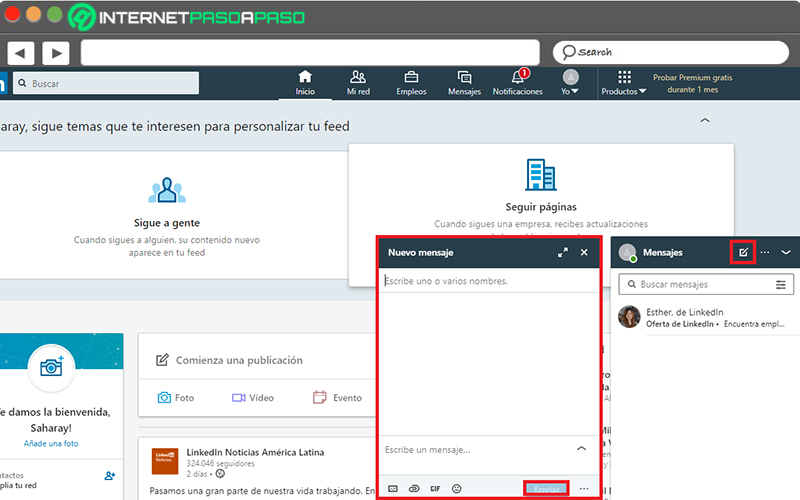En este momento, LinkedIn se cataloga como una de las redes sociales más famosas y potentes en todo el mundo, dada su gran expansión durante los últimos años. Dicho crecimiento, se debe a que ha sido la única plataforma capaz de reunir las herramientas de una red social común con las necesidades que presenta el entorno laboral, en términos digitales.
Así, hace referencia a una plataforma que está orientada a perfiles profesionales, especialmente. De tal modo, tiene como objetivo permitirles a todos sus usuarios adquirir y establecer nuevas oportunidades de negocios, al igual que obtener conocimientos de su ámbito laboral por medio de colegas u otros profesionales. Considerando que, esta red social laboral ofrece las utilidades necesarias para encontrar empleados, clientes, proveedores y socios.
Por consiguiente, LinkedIn brinda una función de mensajes privados con la cual es más sencillo y efectivo, mantenerse en contacto con otros usuarios en pro de alcanzar los objetivos planteados a nivel laboral. Pero, para aprovechar las bazas de esta funcionalidad, es importante saber gestionar tus mensajes privados y, por ende, en este post te enseñaremos como realizarlo de la manera más fácil.
¿Por qué es importante mantener organizada tu bandeja de mensajes en LinkedIn?
Si bien es cierto, los mensajes en LinkedIn se consideran como una herramienta primordial para poder ejecutar una estrategia de comunicación óptima, directa y eficaz con todos tus contactos de la red social profesional. Al igual que, con el resto de usuarios para lograr establecer futuras conexiones laborales de calidad y así, ampliar el networking personal o de tu empresa. No obstante, a pesar de su notable relevancia, muchas personas no son conscientes del gran valor que proporciona esta función.
Por eso, no se enfocan en mantener organizada su bandeja de mensajes en la plataforma profesional. Pero, por diferentes motivos, se considera que es totalmente trascendental mantener ordenada tu bandeja de mensajes en LinkedIn. Puesto que, primero que todo, esto te permitirá estar al tanto de lo que sucede en torno a las conexiones que estás buscando establecer. De lo contrario, la misma se llenará de mensajes poco relevantes que ocupen un espacio innecesario y, por tanto, opacarán los mensajes de interés.
Además de eso, si te enfocas en conservar la limpieza y organización en tu bandeja de mensajes en LinkedIn, podrás obtener una gran productividad al momento de gestionar tus mensajes en la plataforma. Ya que, si continuamente eliminas todos aquellos escritos innecesarios que has recibido, no tendrás que ocuparte de estos en futuros ocasiones cuando ya se encuentren acumulados.
Aprende paso a paso cómo gestionar un mensaje de LinkedIn
Ahora bien, el hecho de gestionar un mensaje en LinkedIn, no hace referencia únicamente a borrarlo de la bandeja de mensajes de la plataforma. En vista de que, este proceso también consiste en enviar mensajes de forma correcta y revisar los mismos accediendo a ellos.
Como consecuencia, para que administres tu bandeja de entrada satisfactoriamente, aquí te explicaremos como llevar a cabo cada procedimiento:
Acceder a mensaje
Para comenzar a administrar tu bandeja de conversaciones privadas de LinkedIn, por supuesto, debes empezar por ingresar a la sección indicada para ello. De esa manera, podrás acceder a cada mensaje para revisarlo.
Así, en tal caso, el paso a paso que tienes que llevar a cabo, se basa en:
- A través de tu ordenador, utiliza cualquier navegador web para abrir la página oficial de LinkedIn y acceder a tu cuenta usando las credenciales pertinentes.
- Si prefieres hacerlo por medio de un dispositivo móvil o tablet, descarga la app de la red social e ingresa a tu cuenta con sus credenciales.
- Una vez te encuentres en el feed de tu cuenta LinkedIn, si usas la versión de escritorio, dirígete a la barra superior y haz clic en la sección “Mensajes”. En caso de que emplees la versión móvil, pulsa el icono de mensaje en la esquina superior derecha.
- Por último, encontrarás un listado que contiene todos los mensajes que has recibido en LinkedIn y desde ahí, puedes acceder a cada uno de ellos.
Eliminar mensaje
Para poder limpiar tu bandeja de conversaciones de LinkedIn y con ello, conservar su organización; seguramente querrás eliminar varios mensajes que no son de tu interés y ocupan un espacio innecesario.
Por consiguiente, aquí te damos a conocer el proceso a seguir para borrar los mensajes, correctamente, a la hora de gestionarlos:
- Inicialmente, oprime el icono de Mensajes que se localiza en la parte superior de la página de inicio de tu cuenta, para poder entrar a dicha sección.
- A continuación, en el listado de los chats que están en la parte lateral izquierda, selecciona el mensaje que desees suprimir.
- Cuando te encuentres dentro de la conversación en cuestión, haz clic en el icono de Más que está en la parte superior derecha del hilo de la conversación (es decir, los tres puntos horizontales).
- Ahora, entre las opciones disponibles, es momento de presionar en “Borrar conversación”.
- Por último, para confirmar la acción, solo resta hacer clic sobre “Sí, eliminar”. Es todo.
Por otro lado, es preciso acotar que, también puedes suprimir una conversación de LinkedIn a través de la ventana de chats de la plataforma que se encuentra en la parte inferior de la página de inicio.
Si prefieres hacerlo de este modo, los pasos a seguir corresponden a:
- Desde la esquina inferior derecha de la página de inicio, procede a abrir la ventana de conversaciones de la red social.
- A continuación, ubícate en la barra superior de esta sección y pulsa el icono de Más que contiene los tres puntos horizontales. Allí, selecciona “Gestionar conversaciones”.
- Seguidamente, aparecerá una casilla al inicio de cada mensaje, la cual debes marcar para poder borrarlo. Una vez actives dicha casilla, presiona el icono de Borrar.
- Finalmente, haz clic en “Si, eliminar” y de esa manera, será suprimido el mensaje en cuestión.
Enviar un mensaje
Ahora bien, para enviar un mensaje privado por LinkedIn y emprender tu estrategia de negocio a través de esta funcionalidad, cuentas con cuatro alternativas diferentes para llevarlo a cabo. Puesto que, la red social te permite compartir mensajes a tus contactos desde la página de mensajes, mediante la página de contactos, a partir de las ventanas de conservación o por la página del perfil del usuario.
A continuación, te explicamos una a una detalladamente:
Por medio de la página de mensajes
- Ingresa a tu cuenta de LinkedIn y haz clic en el apartado “Mensajes” en la parte superior del feed.
- Seguidamente, en el área lateral izquierda, selecciona el icono de “Redactar”.
- Hecho lo anterior, te mostrarán un recuadro en blanco desde donde tienes que crear tu nuevo mensaje privado.
- Allí, en el campo que dice “Escribe uno o varios nombres…”, debes introducir el nombre de los destinatarios (puedes añadir hasta 50 usuarios).
- En el campo que indica “Escribir un mensaje”, procede a redactarlo y, además, puedes agregar imágenes, archivos adjuntos, GIF y emojis.
- Por último, solo tienes que oprimir el botón “Enviar”.
Desde tu página de contactos
- A partir de la página de inicio de tu cuenta de LinkedIn, dirígete a la barra superior y haz clic en el icono de “Mi red”.
- Posteriormente, en la sección de Gestionar mi red, selecciona la opción que indica “Contactos”.
- Ahora, procede a ubicar al usuario de la red social al cual deseas enviarle un mensaje privado (usando su email, por ejemplo) y una vez lo encuentres, haz clic en “Mensaje” junto a su nombre.
- A continuación, es momento de redactar el borrador de mensaje en el cuadro de texto disponible.
- Cuando termines de crear tu nuevo mensaje, finalmente, pulsa en “Enviar”.
Mediante las ventanas de conversación
- Ingresa a tu cuenta de LinkedIn y en la página de inicio, ubica las ventanas de conversación que están en la esquina inferior derecha, para proceder a abrir el recuadro.
- Seguidamente, en la barra superior de dicho recuadro, encontrarás el icono correspondiente a Redactar mensaje para presionarlo.
- Realizado lo anterior, específicamente al lado de la sección en cuestión, te mostrarán una pequeña ventana de chat desde donde puedes incluir los destinatarios que deseas y comenzar a crear tu mensaje.
- Una vez introduzcas toda la información requerida, simplemente haz clic en “Enviar” en la parte de abajo.
A través de la página de perfil del contacto
- Por medio de tu cuenta de LinkedIn, busca el contacto con el que deseas iniciar una conversación e ingresa a su página de perfil.
- Después de ello, haz clic en el botón de “Enviar mensaje” que está junto a su foto de perfil.
- A continuación, empieza a escribir tu mensaje y a añadir todos los elementos que desees en él.
- Para concluir, pulsa sobre “Enviar” para poder ponerte en contacto con el usuario en cuestión.
Es preciso acotar que, esta alternativa solamente se encuentra disponible para las personas que hacen uso de la versión premium de LinkedIn.